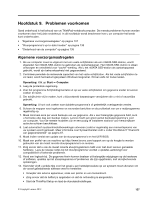Lenovo ThinkPad T430 (Dutch) User Guide - Page 156
Stuurprogramma's up-to-date houden, het probleem door het stuurprogramma wordt veroorzaakt.
 |
View all Lenovo ThinkPad T430 manuals
Add to My Manuals
Save this manual to your list of manuals |
Page 156 highlights
• Herstart de computer en start de herstelprocedure. • Als uw computer gebruikmaakt van schijven om de herstelprocedure uit te voeren, mag u de schijf niet uit het station verwijderen voordat u hierom wordt gevraagd. 14. Als u vermoedt dat er problemen zijn met het vaste-schijfstation, raadpleegt u "De oorzaak van een probleem opsporen" op pagina 143 en voert u een diagnosetest van het station uit voordat u het Customer Support Center belt. Als de computer niet opstart, ga dan naar een andere computer en download de bestanden voor het maken van een opslagmedium waar de computer van kan opstarten. Ga naar de volgende website: http://www.lenovo.com/hddtest. Voer de test uit en noteer eventuele berichten of foutcodes. Als er door de test een fout wordt geconstateerd, moet u ervoor zorgen dat u, als u contact opneemt met het Customer Support Center, de foutcodes of berichten bij de hand hebt en dat de computer binnen handbereik is. U wordt dan verder geholpen door een technicus. 15. Indien nodig, kunt u het dichtstbijzijnde Customer Support Center vinden op de volgende website: http://support.lenovo.com/en_US/detail.page?LegacyDocID=migr-4hwse3. Houd, als u contact opneemt met het Customer Support Center, het systeemtype, het serienummer en de computer zelf bij de hand. Als er foutberichten worden afgebeeld, kunt u deze het beste voor u op het scherm hebben staan, of zorgen dat u ze hebt genoteerd. Stuurprogramma's up-to-date houden Stuurprogramma's ("device drivers" of kortweg "drivers") zijn programma's met instructies voor het besturingssysteem bestemd voor de werking of "aandrijving" van een bepaald hardware-onderdeel. Alle hardwarecomponenten op uw computer hebben een eigen stuurprogramma. Als u een nieuwe component toevoegt, moet het besturingssysteem worden ingesteld voor besturing van de betreffende component. Vervolgens kunt u het stuurprogramma installeren waardoor het besturingssysteem de hardwarecomponent herkent en kan gebruiken. Opmerking: Een stuurprogramma is een programma, zoals alle andere bestanden op uw computer en het is dan ook gevoelig voor beschadiging. Als het bestand beschadigd is, kan het zijn dat het niet goed meer functioneert. Het is niet altijd nodig om de meest recente stuurprogramma's te downloaden. U moet het meest recente stuurprogramma van een bepaalde component echter wel downloaden als u merkt dat die component het niet meer goed doet of als u een nieuwe component installeert. Dit kan wellicht de mogelijkheid uitsluiten dat het probleem door het stuurprogramma wordt veroorzaakt. De nieuwste stuurprogramma's van de website downloaden U kunt als volgt bijgewerkte stuurprogramma's ophalen van de Lenovo-website en deze stuurprogramma's installeren: 1. Ga naar http://www.lenovo.com/ThinkPadDrivers. 2. Geef het productnummer op van de computer of klik op het scherm op Detect my system (Mijn systeem achterhalen). 3. Klik op Downloads and drivers (Downloads en stuurprogramma´s). 4. Volg de aanwijzingen op het scherm en installeer de benodigde software. De nieuwste stuurprogramma's downloaden met System Update Het programma System Update helpt u de software op uw systeem up-to-date te houden. Op de servers van Lenovo worden updatepakketten beschikbaar gesteld; deze kunnen worden gedownload vanaf de website van Lenovo Support. De updatepakketten kunnen volledige programma's, stuurprogramma's, UEFI BIOS-flashes of andere updates van de software bevatten. Wanneer het programma System Update verbinding maakt met de website van Lenovo Support, wordt gedetecteerd wat het machinetype en het model van uw computer is, welk besturingssysteem er is geïnstalleerd en welke taal het besturingssysteem heeft. Op die manier kan worden vastgesteld welke updates er voor uw computer beschikbaar zijn. Vervolgens wordt er dan een lijst van updatepakketten afgebeeld, waarbij voor elk pakket wordt aangegeven 138 Handboek voor de gebruiker